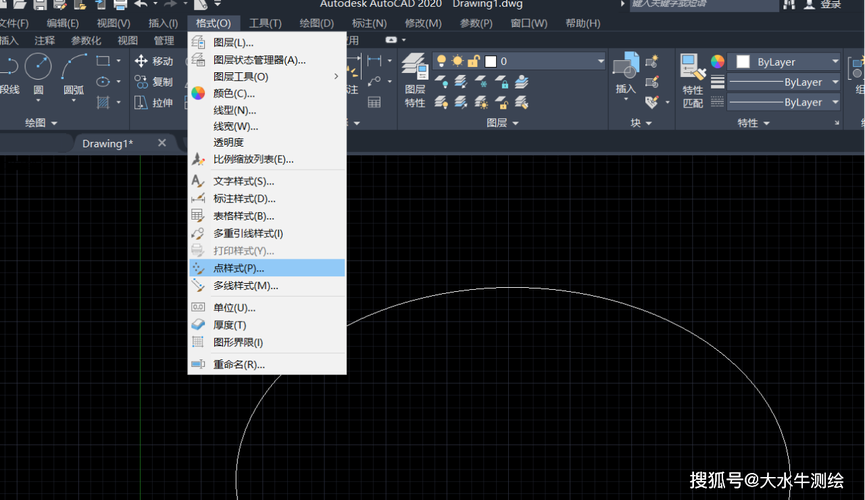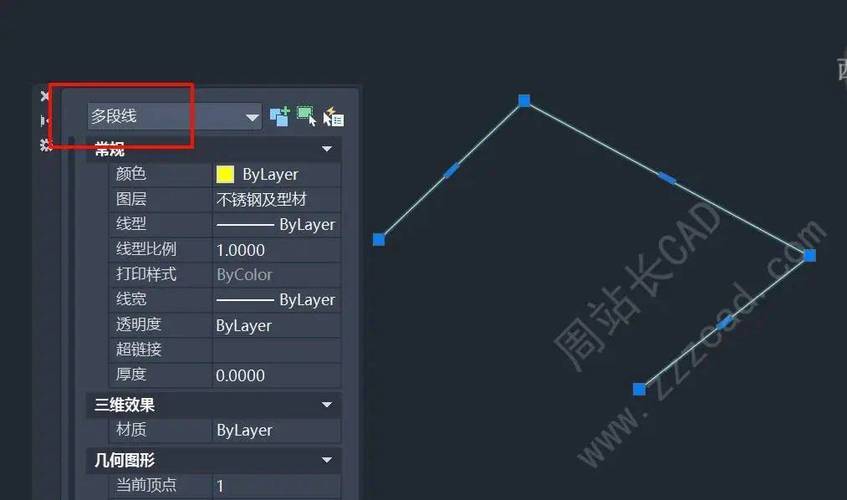本文概述:在使用CAD软件时,有时会遇到选择对象后夹点不显示的问题,这可能会影响工作效率以及操作的方便性。本文将围绕这一问题,详细说明解决方法,并分析可能引发该问题的原因。
在日常使用CAD软件进行绘图时,我们常利用选择对象后的**夹点**(又称控制点)功能来快速调整图形。然而,当选择一个或多个对象时,如果发现这些夹点未能正常显示,就可能需要采取一些措施来解决该问题。
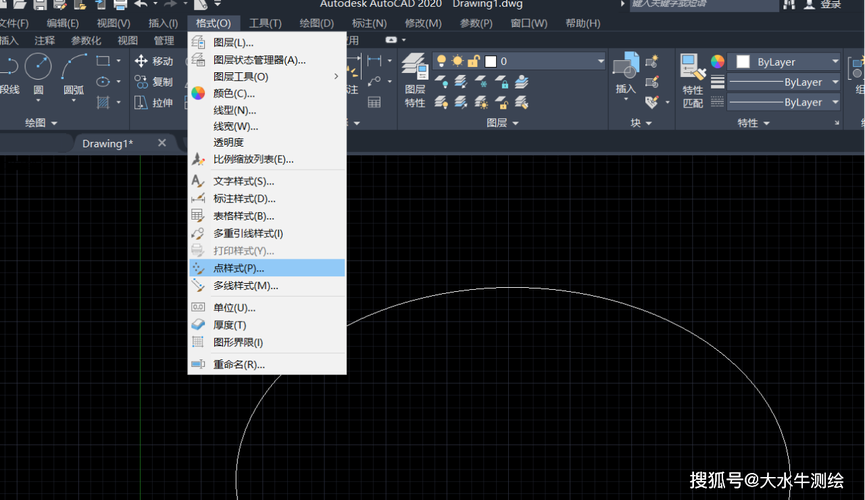
系统变量设置
CAD软件中很多显示问题都与系统变量有关。最可能导致夹点不显示的问题是系统变量“
GRIPOBJLIMIT”。该变量定义了当选择的对象数量超过一定值时是否显示夹点。为了检查这一值,建议输入命令行:```GRIPOBJLIMIT```查看当前的设定值。如果该值设置为0或一个较小的数值,CAD不会显示超过限制数量的对象夹点。可以将其调高,比如设定为10000(具体因需求而定),再尝试重新选择对象进行测试。
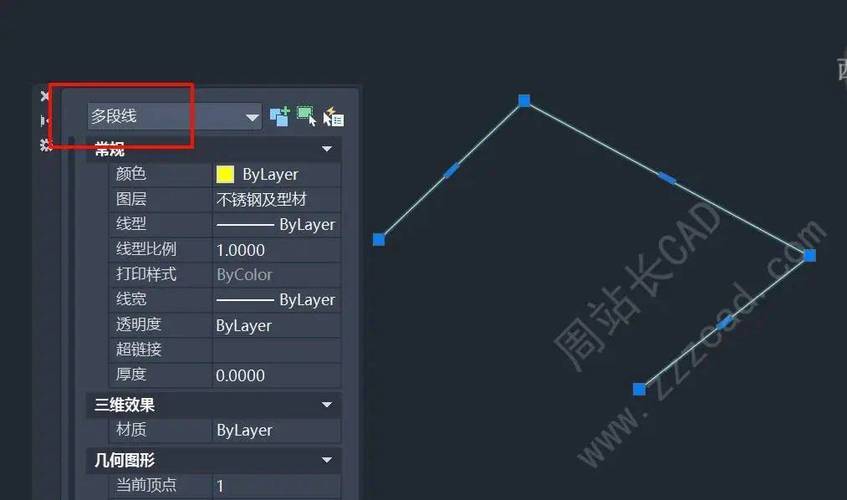
夹点显示开关
除了系统变量,还需要确保夹点功能处于启用状态。对应的变量是“
GRIPS”。在命令行输入此变量名称后,检查当前值是否为1。如果值为0,则说明夹点功能被关闭。这种情况下,只需将其修改为1,即可恢复夹点显示。
软件版本兼容问题
不同版本的CAD软件有时会出现兼容性问题,尤其是在切换不同电脑或从旧版升级至新版时。一些设置可能没有迁移成功,也可能存在默认显示配置的变化。因此,建议检查您的CAD版本以及相关更新是否安装完毕。在某些情况下,也可以尝试完全重置CAD设置以解决问题。通过输入命令“
OPTIONS”,找到“重置”或“恢复默认配置”选项来执行此操作。
硬件加速与图形显示问题
CAD软件依赖显卡和驱动程序进行图形显示。如果图形性能出现异常,也可能导致夹点无法正确渲染。首先,确定是否开启了硬件加速功能。可以通过命令“
GRAPHICSCONFIG”进入图形配置面板,检查当前硬件加速状态,将其设为“打开”或尝试关闭并刷新模型。此外,显卡驱动版本过旧也可能造成问题。建议用户到显卡官网下载安装最新的驱动程序。显卡优化后,不仅能够提升整体性能,也可能解决某些显示异常的情况。
清理图形与合并重复对象
有时候当图纸中存在过多冗余数据或重复对象时,夹点功能可能因为选择冲突而不显示。使用CAD软件中的“
Purge”(清理)功能,可以帮助清除图纸中无效的图元数据。输入命令:```PURGE```然后按照提示操作,删除多余或重复的对象,再次尝试选择需要的对象以检查夹点是否正常显示。
检查用户自定义设置
如果上述方法都未能解决问题,很可能夹点显示的设置已被全局或项目中的某些用户自定义操作所覆盖。检查用户配置文件或者尝试用新建文件测试功能是否正常。如果新文件可以正常显示夹点,而旧文件不行,则可以考虑将必要图层内容复制到新文件中工作。总结来说,解决选择对象时夹点不显示的问题通常涉及**系统变量调整**、**版本兼容性**、**硬件设置检查**等方面操作。用户可以从简单到复杂依次排查问题所在,从而迅速恢复夹点正常显示,为后续的精确操作做好准备。这一过程虽然看似繁琐,但通过合理的步骤执行,往往可以快速解决问题并避免类似状况再次发生。
BIM技术是未来的趋势,学习、了解掌握更多BIM前言技术是大势所趋,欢迎更多BIMer加入BIM中文网大家庭(http://www.wanbim.com),一起共同探讨学习BIM技术,了解BIM应用!